Emparelhar e ligar a um computador (Windows 8.1)
O emparelhamento é o processo necessário para registar mutuamente as informações nos dispositivos BLUETOOTH a serem ligados sem fios.
É necessário emparelhar um dispositivo com a coluna para poder estabelecer uma ligação BLUETOOTH pela primeira vez. Efetue os mesmos procedimentos para emparelhar com outros dispositivos.
Faça o seguinte antes de começar.
- Certifique-se de que o seu computador tem função BLUETOOTH sem fios.
- Coloque o seu computador a 1 m da coluna.
- Localize as instruções de operação fornecidas com o PC para consulta.
- Reduza o volume do computador.
- Pare a reprodução do computador para evitar qualquer súbita emissão de som muito elevado da coluna.
- Ativar a função de BLUETOOTH do seu computador. Para obter detalhes sobre como ativar a função BLUETOOTH ou para confirmar se o seu PC tem função BLUETOOTH, consulte as instruções de operação do PC.
- Defina a programação da coluna no computador para ligada. Se o modo de corte do som (off) está definido na programação da coluna no computador, a coluna não irá emitir som.
- Se a programação da coluna no computador for o modo de corte do som (off)
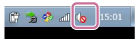
- Se a programação da coluna no computador for o modo ligado
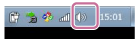
- Se a programação da coluna no computador for o modo de corte do som (off)
- Preparar para procurar a coluna no PC.
- Selecione [Desktop] no Start ecrã.
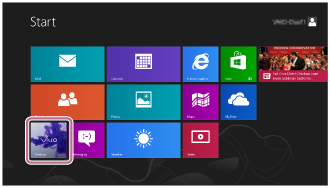
- Alinhe o rato com o lado superior direito do ecrã (se estiver a utilizar um ecrã tátil, percorra a partir da extremidade direita do ecrã) e selecione [Settings] nos atalhos que são apresentados.

- Quando o atalho [Settings] aparecer clique em [Control Panel].
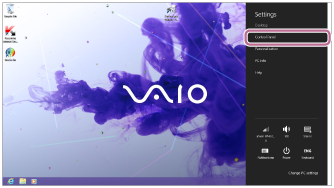
- Quando [All Control Panel Items] for apresentado, selecione [Device and printer].
Se o ecrã [Control Panel] for apresentado em vez de [All Control Panel Items], selecione [Large icons] ou [Small icons] em [View by] no canto superior direito do ecrã.
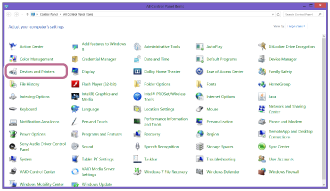
Será apresentado o seguinte ecrã.
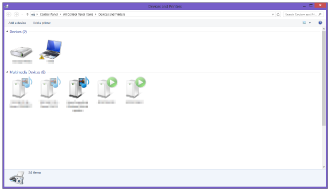
- Selecione [Desktop] no Start ecrã.
- Ligue a coluna.
O indicador
 (alimentação) acende-se a verde.
(alimentação) acende-se a verde. - Toque repetidamente no botão FUNCTION até o indicador BLUETOOTH piscar.
A coluna entra no modo de BLUETOOTH.
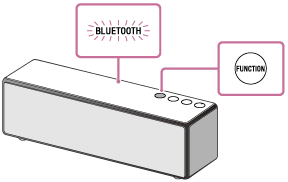
- Quando ligar a coluna pela primeira vez depois de a comprar, as informações de emparelhamento não estão armazenadas na coluna. Neste caso, se apenas colocar a coluna no modo BLUETOOTH, o indicador BLUETOOTH começará a piscar rapidamente e a coluna irá entrar automaticamente em modo de emparelhamento. Depois vá para o passo
 .
. - Quando ligar o modo BLUETOOTH, a coluna irá tentar efetuar uma ligação BLUETOOTH com o último dispositivo de BLUETOOTH ligado. Se o dispositivo estiver próximo, a ligação BLUETOOTH é automaticamente estabelecida e o indicador BLUETOOTH permanece aceso. Neste caso, desligue a função BLUETOOTH no dispositivo BLUETOOTH ou desligue o dispositivo BLUETOOTH.
- Quando ligar a coluna pela primeira vez depois de a comprar, as informações de emparelhamento não estão armazenadas na coluna. Neste caso, se apenas colocar a coluna no modo BLUETOOTH, o indicador BLUETOOTH começará a piscar rapidamente e a coluna irá entrar automaticamente em modo de emparelhamento. Depois vá para o passo
- Coloque a coluna em modo de emparelhamento.
Carregue sem soltar no botão
 (alimentação)/
(alimentação)/ PAIRING até ouvir um sinal sonoro da coluna e o indicador BLUETOOTH começar a piscar rapidamente.
PAIRING até ouvir um sinal sonoro da coluna e o indicador BLUETOOTH começar a piscar rapidamente.
- Efetue o procedimento de emparelhamento no computador.
- Clique em [Add a device].
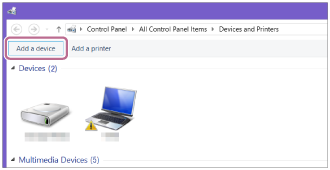
- Clique em [SRS-ZR7] e, em seguida, clique em [Next].
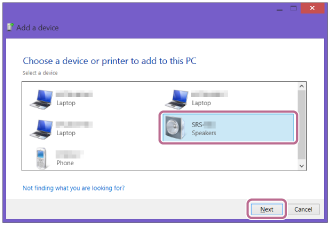
Se for necessária uma palavra-chave*, introduza “0000”.
Se [SRS-ZR7] não aparecer no ecrã, repita o procedimento a partir do passo
 .
.* Uma palavra-chave pode ser designada por “Código”, “Código PIN”, “Número PIN” ou “Palavra-passe”.
- Quando aparece o seguinte ecrã, clique em [Close].
O controlador da instalação para o computador é iniciada.
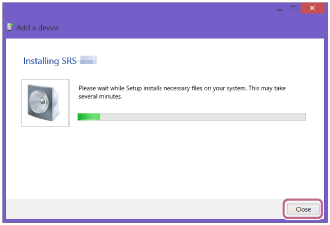
Durante a instalação, a marca [
 ] é apresentado no lado inferior esquerdo do ícone [SRS-ZR7].
] é apresentado no lado inferior esquerdo do ícone [SRS-ZR7].Quando [
 ] desaparecer, a instalação do controlador terminou. Vá para o passo 4.
] desaparecer, a instalação do controlador terminou. Vá para o passo 4.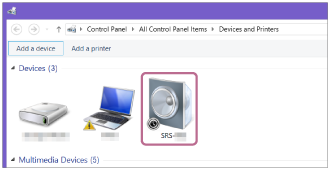
Dependendo do computador, esta instalação pode demorar algum tempo. Se a instalação do controlador demorar muito tempo, a coluna entra automaticamente no modo de espera automática. Neste caso, ligue novamente a coluna.
- Clique com o botão direito em [SRS-ZR7] da [Device] e, em seguida, selecione [Sound Settings] no menu apresentado.
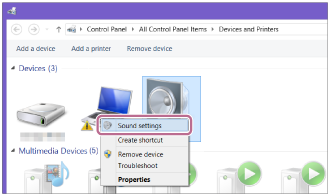
- Marque [SRS-ZR7 Stereo] no ecrã [Sound].
- Se [SRS-ZR7 Stereo] tem uma marca de verificação (verde), vá para o passo
 .
.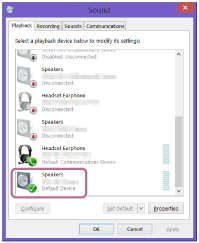
- Se [SRS-ZR7 Stereo] não tiver uma marca de verificação (verde), vá para o passo 6.
- Se [SRS-ZR7 Stereo] não aparecer no ecrã [Sound], clique com o botão direito no ecrã [Sound] e coloque uma marca de verificação em [Show Disabled Devices].
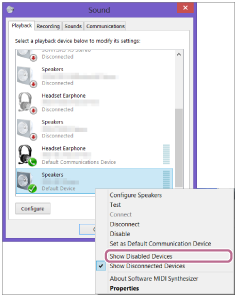
- Se [SRS-ZR7 Stereo] tem uma marca de verificação (verde), vá para o passo
- Clique com o botão direito em [SRS-ZR7 Stereo], e, em seguida, selecione [Connect] no menu apresentado.
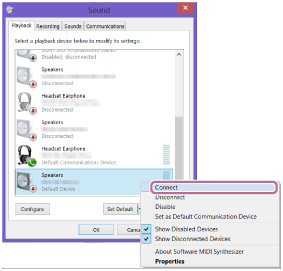
Quando a ligação é concluída, uma marca de verificação aparece em [SRS-ZR7 Stereo] no ecrã [Sound]. Vá para o passo
 .
.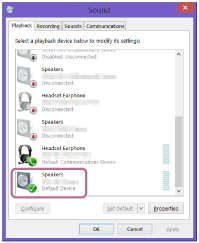
Se não for possível selecionar [Connect] em [SRS-ZR7 Stereo], selecione [Disable] em [Default Device] apresentado com uma marca de verificação (verde).
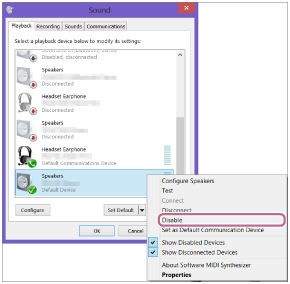
- Clique em [Add a device].
- Certifique-se de que o indicador BLUETOOTH na coluna deixa de piscar e fica aceso.
Quando é estabelecida a ligação BLUETOOTH, o indicador BLUETOOTH permanece aceso. Pode desfrutar de música a reprodução a partir do seu computador.
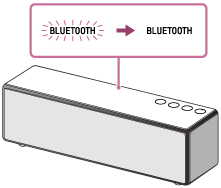
Se a ligação não for concluída, mesmo que [SRS-ZR7] seja apresentado no ecrã, coloque a coluna no modo de emparelhamento para ligar.
Carregue sem soltar no botão (alimentação)/
(alimentação)/ PAIRING até ouvir um sinal sonoro da coluna e o indicador BLUETOOTH começar a piscar rapidamente.
PAIRING até ouvir um sinal sonoro da coluna e o indicador BLUETOOTH começar a piscar rapidamente.
Sugestão
- O procedimento acima explicado serve apenas como orientação. Para obter detalhes, consulte as instruções de operação fornecidas com o PC.
- Pode efetuar o emparelhamento ou ligar a outro dispositivo BLUETOOTH, mesmo quando uma ligação BLUETOOTH é estabelecida. Neste caso, a ligação anterior será cancelada.
- SongPal não tem uma função de reprodução de música através de uma ligação BLUETOOTH. Reproduzir música com o seu dispositivo BLUETOOTH, como smartphone, computador, etc.
- Se o seu computador não tiver a função BLUETOOTH, será necessário ligar um adaptador BLUETOOTH disponível comercialmente para o computador.
Nota
- Pare a reprodução no dispositivo BLUETOOTH e reduza o volume do dispositivo previamente. Quando o emparelhamento estiver concluído, o som pode ser emitido a partir da coluna. Caso contrário, pode ocorrer uma súbita emissão de som muito elevado da coluna quando é reproduzida música pela primeira vez após o emparelhamento.
- O modo de emparelhamento da coluna é iniciado após 5 minutos e o indicador BLUETOOTH pisca lentamente. Contudo, quando a informação de emparelhamento não está armazenada na coluna ou quando liga a coluna pela primeira vez após a compra, o modo de emparelhamento não é iniciado. Se o modo de emparelhamento for iniciado antes de terminar o processo, repita a partir do passo
 .
. - Assim que os dispositivos de BLUETOOTH forem emparelhados, não há necessidade de os voltar a emparelhar, exceto nos seguintes casos:
- A informação de emparelhamento foi eliminada após reparação, etc.
- A coluna já está emparelhada com 9 dispositivos e há outro dispositivo para emparelhar.
A coluna pode ser emparelhada com até 9 dispositivos. Se for emparelhado um novo dispositivo depois de já estarem emparelhados 9 dispositivos, o dispositivo emparelhado com tempo de ligação mais antigo é substituído por um novo.
- Quando a informação de emparelhamento com a coluna tiver sido eliminada do dispositivo BLUETOOTH.
- A coluna é inicializada.
Todas as informações de emparelhamento serão eliminadas. Se inicializar a coluna, poderá não ser possível ligá-la ao seu iPhone/iPod touch ou computador. Neste caso, elimine as informações de emparelhamento da coluna no seu iPhone/iPod touch ou computador e, em seguida, efetue novamente o procedimento de emparelhamento.
- A coluna pode ser emparelhada com vários dispositivos, mas apenas pode reproduzir música de um dispositivo emparelhado de cada vez.
- A palavra-chave desta coluna é “0000”. Se estiver definida uma palavra-chave diferente de “0000” no dispositivo BLUETOOTH, não é possível efetuar o emparelhamento com a coluna.